Excel表格制作36招
- 格式:pdf
- 大小:241.58 KB
- 文档页数:18

第1题、请打开1文件夹,按要求完成下列操作。
(1)打开工作簿文件EX19.XLS,将工作表sheet1的A1:D1单元格合并为一个单元格,内容居中;计算"金额"列的内容(金额=数量*单价)和"总计"行的内容,将工作表命名为"设备购置情况表"。
(结果的数字格式为常规样式)(2)打开工作簿文件EXA.XLS,对工作表""计算机动画技术"成绩单"内的数据清单的内容进行分类汇总(提示:分类汇总前先按系别进行升序排序),分类字段为"系别",汇总方式为"平均值",汇总项为"考试成绩",汇总结果显示在数据下方,将执行分类汇总后的工作表还保存在EXA.XLS工作簿文件中,工作表名不变。
第2题、请打开2文件夹,按要求完成下列操作。
(1)打开工作簿文件EX23.XLS,将工作表sheet1的A1:D1单元格合并为一个单元格,内容居中,计算"合计"列的内容,将工作表命名为"管理费用支出情况表"。
(结果的数字格式为常规样式)(2)取"管理费用支出情况表"的"年度"列和"合计"列单元格的内容建立"三维柱形圆柱图",X轴上的项为年度(系列产生在"列"),图表标题为"管理费用支出情况图",插入到表的A7:D18单元格区域内。
第3题、请打开3文件夹,按要求完成下列操作。
(1)打开工作簿文件EX26.XLS,将工作表sheet1的A1:C1单元格合并为一个单元格,内容居中;计算"维修件数"列的"总计"项的内容及"所占比例"列的内容(所占比例=维修件数/总计),将工作表命名为"产品售后服务情况表"。

OFFICE办公利器Word使用技巧汇总三招去掉页眉那条横线1、在页眉中,在“格式”-“边框和底纹”中设置表格和边框为“无”,应用于“段落”2、同上,只是把边框的颜色设置为白色(其实并没有删的,只是看起来没有了,呵呵)3、在“样式”栏里把“页眉”换成“正文”就行了——强烈推荐!会多出--(两个横杠) 这是用户不愿看到的,又要多出一步作删除--解决方法:替换时在前引号前加上一个空格问题就解决了插入日期和时间的快捷键Alt+Shift+D:当前日期Alt+Shift+T:当前时间批量转换全角字符为半角字符首先全选。
然后“格式”→“更改大小写”,在对话框中先选中“半角”,确定即可Word启动参数简介单击“开始→运行”命令,然后输入Word所在路径及参数确定即可运行,如“C:\ PROGRAM FILES \MICROSOFT Office \Office 10\ WINWord.EXE /n”,这些常用的参数及功能如下:/n:启动Word后不创建新的文件。
/a:禁止插件和通用模板自动启动。
/m:禁止自动执行的宏。
/w:启动一个新Word进程,独立与正在运行的Word进程。
/c:启动Word,然后调用Netmeeting。
/q:不显示启动画面。
另外对于常需用到的参数,我们可以在Word的快捷图标上单击鼠标右键,然后在“目标”项的路径后加上该参数即可。
快速打开最后编辑的文档如果你希望Word在启动时能自动打开你上次编辑的文档,可以用简单的宏命令来完成:(1)选择“工具”菜单中的“宏”菜单项,单击“录制新宏”命令打开“录制宏”对话框;(2)在“录制宏”对话框中,在“宏名”输入框中输入“autoexec”,点击“确定”;(3)从菜单中选择“文件”,点击最近打开文件列表中显示的第一个文件名;并“停止录制”。
保存退出。
下次再启动Word时,它会自动加载你工作的最后一个文档。
格式刷的使用1、设定好文本1的格式。
2、将光标放在文本1处。

EXCEL 多个条件判断:1:统计工龄情况,统计规则如下:工龄>20为“长”,10<工龄<=20为“中”,工龄<=10为“短”=IF(A2>20,"长",IF(A2>10,"中","短"))或者=TEXT(A2,"[>20]长;[>10]中;短")再或者=LOOKUP(A2,{0,11,21;"短","中","长"})2:我需要这么一个公式,A1输入这个公式,B1为判断值,假设B1为1,那么A1=C1*D1,假设B1为2,那么A1=C1*D1*E1,假设B1为3,那么A1=C1*D1*F1....以此类推,当B1为不同值时,A1采用不同的计算公式,IF能办到但是太过麻烦,求各位达人,能有别的判断函数么=C1*D1*if(B1=1,1,offset(D1,,B1-1))3:A B C D1 1 0 A1 0 1 B1 1 1 C0 0 0 DA列为1,B列为1,c列为0,则D列判为AA列为1,B列为0,c列为1,则D列判为BA列为1,B列为1,c列为1,则D列判为CA列为0,B列为0,c列为0,则D列判为D请问D列的公式怎么设?谢谢。
=if(and(a1=1,b1=1,c1=0),"A",if(and(a1=1,b1=0,c1=1),"B",if(and(a1=1,b1=1,c1 =1),"C",if(and(a1=0,b1=0,c1=0),"D",""))))4:如果我想F2=A2+B2+C2+D2+E2,但当F2的值<=5时,F2显示的为5;但当F2的值=>200时,显示为200.如果F2的数值在5~200,则正常显示!=if(sum(a2:e2)<=5,5,if(sum(a2:e2)>=200,200,sum(a2:e2)))5:如果A1=0,4,5,6,7时,B1显示2。

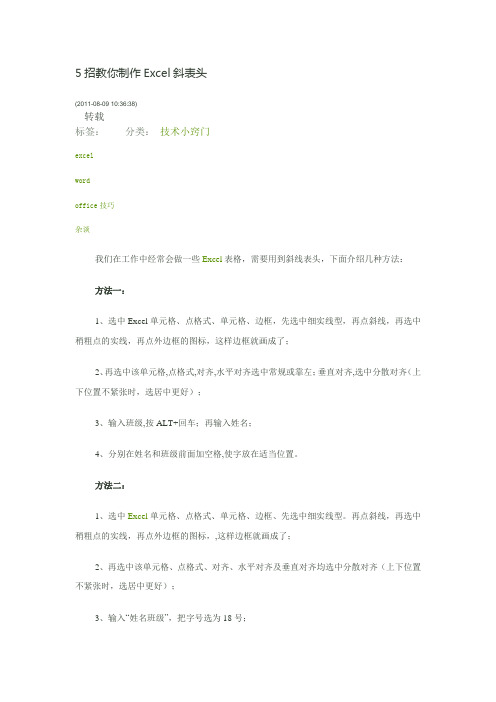
5招教你制作Excel斜表头(2011-08-09 10:36:38)转载标签:分类:技术小窍门excelwordoffice技巧杂谈我们在工作中经常会做一些Excel表格,需要用到斜线表头,下面介绍几种方法:方法一:1、选中Excel单元格、点格式、单元格、边框,先选中细实线型,再点斜线,再选中稍粗点的实线,再点外边框的图标,这样边框就画成了;2、再选中该单元格,点格式,对齐,水平对齐选中常规或靠左;垂直对齐,选中分散对齐(上下位置不紧张时,选居中更好);3、输入班级,按ALT+回车;再输入姓名;4、分别在姓名和班级前面加空格,使字放在适当位置。
方法二:1、选中Excel单元格、点格式、单元格、边框、先选中细实线型。
再点斜线,再选中稍粗点的实线,再点外边框的图标,,这样边框就画成了;2、再选中该单元格、点格式、对齐、水平对齐及垂直对齐均选中分散对齐(上下位置不紧张时,选居中更好);3、输入“姓名班级”,把字号选为18号;4、选中“姓名”,右键,设置单元格格式,选中下标;选中“班级”,右健,设置单元格格式,选中上标;方法三:1、选中Excel单元格,点常用工具栏中的边框工具而加上外框;2、点视图/工具栏/绘图,点一下绘图工具栏中的直线工具后再在单元格里用带十字的光标画第一条斜线,然后再点一次直线工具,再画第二条斜线;直线的长短或位置不合要求,可单击该线段,按住左键即可拖动线段移动位置,再把光标放到两端的园圈上按住左键拖动即可调整线段长度和方向;3、选中单元格,点格式/单元格/对齐,水平对齐和垂直对齐都选为两端对齐;4、在单元格里输入“学科级别年份”,把光标放到“学科”字后面,按ALT+ENTER,再把光标放到“级”字后面,按ALT+ENTER,再把光标放到“别”字后面,按ALT+ENTER;5、在“学科”前面、“别”前面和“年份”后面加空格,把学科、级别和年份调整到适当的位置;6、调整单元格的高和宽及斜线的位置,使表头更好看些。

excel表格必学秘技篇一:Excel表格使用技巧必学秘技大全Excel表格使用理论知识必学秘技大全目录一、基本方法 91. 快速选上全部工作表 92. 快速启动EXCEL 93. 快速删除选定区域资料 104. 给单元格重新命名 105. 在EXCEL中曾选择整个单元格范围 106. 快速移动/复制单元格 117. 快速修改单元格式次序 118. 彻底清除单元格内容 119. 选择单元格 1210. 为工作表命名 1211. 一次性打开多个工作簿 1212. 快速切换工作簿 1313. 选取超级链接文本(微软OFFICE技巧大赛获奖作品)14. 快速查找 1415. 修改默认文件保存路径 1416. 指定打开的文件夹 15 1417. 在多个EXCEL教育工作簿间快速切换 1518. 快速获取帮助 1519. 创建帮助文件的快捷方式 1620. 双击单元格某边移动选定定出单元格 1621. 双击单元格某边选取单元格区域 1622. 加速选定不连续单元格 1723. 根据条件选择单元格 1724. 复制或移动单元格 1725. 完全删除EXCEL中的单元格 1726. 快速删除空行 1827. 回车键的粘贴功能 1828. 快速关闭多个文件 1829. 选定多个工作表 1930. 对多个工作表快速总编 1931. 移动和复制工作表 1932. 工作表的删除 2033. 快速选择单元格 2034. 快速选定EXCEL区域(微软OFFICE技巧大赛获奖作品)35. 备份工件簿 2036. 自动打开工作簿 2137. 快速浏览长工作簿 2138. 快速删除工作表中的空行 21 2039. 绘制斜线表头 2240. 绘制斜线单元格 2241. 每每选定同一单元格 2342. 快速查找工作簿 2343. 禁止复制隐藏行或列中的数据 2344. 制作个性单元格 24二、数据输入和编辑技巧 251. 在一个单元格内输入多个值 252. 增加工作簿的页数 253. 奇特的F4键 254. 将格式化文字导入EXCEL 255. 快速换行 266. 巧变文本为数字 267. 在单元格中输入0值 278. 将数字设为文本格式 279. 快速进行源文件之间的切换(微软OFFICE技巧大赛获奖作品)2810. 在同一单元格内连续输入多个测试值 2811. 输入数字、文字、日期或时间 2812. 快速输入欧元符号 2913. 将单元格区域从公式转换成数值 2914. 快速输入有序文本 2915. 输入有规律数字 3016. 巧妙输入常用数据 3017. 快速输入特殊符号 3118. 快速输入相同文本 3119. 快速给数字加上职能部门 3220. 恰到好处输入位数较多的数字 3221. 将WPS/WORD表格转换为EXCEL工作表 3322. 取消单元格链接 3323. 快速输入拼音 3324. 插入“√” 3425. 按小数点对齐 3426. 假设对不同类型的单元格定义不同的输入法 3427. 在EXCEL中快速插入WORD表格 3528. 设置单元格字体 3529. 简述在一个单元格中显示多行文字 3530. 将页面上的数据引入到EXCEL表格 3631. 取消超级链接 3632. 编辑单元格内容 3633. 设置单元格边框 3734. 设置格点文本对齐方式 3735. 输入公式 3736. 输入人名时使用“分散对齐”(微软OFFICE技巧大赛获奖作品) 3737. 隐藏单元格中的所有值(微软OFFICE技巧竞赛获奖作品)3838. 恢复隐藏列 3839. 快速隐藏/显示选中单元格所在行和列(微软OFFICE技巧大赛获奖作品) 3940. 彻底隐藏单元格 3941. 用下拉列表快速输入数据 3942. 快速输入离线短语 4043. 设置单元格青绿色 4044. 快速在多个单元格中输入相同公式 4145. 同时在多个单元格中输入相同内容 4146. 快速输入生效日期和时间 4147. 将复制的单元格安全地插入到现有单元格之间 4148. 在EXCEL中不丢掉列标题的标示出 4249. 查看与天数等效的序列数的值 4250. 快速复制单元格内容 4251. 使用自订序列排序(微软OFFICE技巧大赛获奖作品) 4352. 快速格式化EXCEL单元格 4353. 固定显示某列 4354. 在EXCEL中会快速编辑单元格 44篇二:Excel表格35招必学秘技+Excel2021秘笈Excel表格35招必学秘技+Excel2021秘笈一、让不同类型数据用不同棕色显示在工资表中,如果想让大于等于2021元的工资总额以“红色”显示,大于等于1500元的工资总额以“蓝色”显示,低于1000元的工资总额以“棕色”显示,其它以“黑色”显示,我们可以这样设置。
Excel的数据类型转换⽅法导论最近在⽤程序读写excel⽂件,碰到了⼀些excel单元格的数据类型的相关问题。
总结了⼏个⼩技巧。
对于⽤程序操作excel,或者需要⽤excel函数的朋友会有⼀些助益。
Excel的数据类型Excel,在逻辑上分为这样⼏层关系:book–就是整个excel⽂件。
sheet–⼯作表。
⼀个excel⽂件⾄少有⼀个⼯作表,可能有多个⼯作表。
sheet在excel界⾯上的⼀个个TAB。
row–⾏column–列cell–单元格每个格⼦就是⼀个单元格。
每个单元格中的数据都有其数据类型。
在Excel中可以⽤TYPE函数获取数据类型。
如果 value 为函数 TYPE 返回数字 1⽂本 2逻辑值 4误差值 16数组 64对excel公式执⾏type函数,返回8。
因此推测类型8可能指的是公式。
不考虑误差、错误和数组这些类型,excel有如下这些常⽤类型:数值⽂本布尔⽇期实际上,可以认为,excel单元格的数据类型,就是数值类型和⽂本类型两种。
因为,布尔类型,实际上会转为整数0和1来表⽰。
⽇期类型,实际上存储为整数类型。
1900-01-01是第⼀天。
⽇期存储的是⾃1900-01-01那天后的第⼏天。
⽇期类型,可以⽤⽂本形式给出,但实际上会⾃动转换为⽇期类型,⽤整数存储。
判断Excel单元格的数据类型的⽅法Excel软件版本较多,⽽且还存在⼤量第三⽅软件。
如我在Linux下常⽤openoffice打开Excel⽂件。
要找到⼀个在所有兼容Excel的软件下正确判断Excel单元格的数据类型的⽅法是⽐较困难的。
经过摸索,我发现了⼀种通⽤的判断Excel单元格中的数据类型的⽅法。
⾄少我还没有发现这种⽅法在哪种Excel兼容软件中不可⽤。
1,选中要查看的单元格,选择【开始】-【清除】,下拉选择【清除格式】。
2,然后,查看当前的单元格中的数字是左对齐还是右对齐,如果是左对齐,那么就是⽂本格式储存的,如果是右对齐,那么则是以数字格式存储的。
Excel表格的36招必学秘技也许你已经在Excel中完成过上百张财务报表,也许你已利用Excel函数实现过上千次的复杂运算,也许你认为Excel也不过如此,甚至了无新意。
但我们平日里无数次重复的得心应手的使用方法只不过是Excel全部技巧的百分之一。
本专题从Excel中的一些鲜为人知的技巧入手,领略一下关于Excel的别样风情。
一、让不同类型数据用不同颜色显示在工资表中,如果想让大于等于2000元的工资总额以“红色”显示,大于等于1500元的工资总额以“蓝色”显示,低于1000元的工资总额以“棕色”显示,其它以“黑色”显示,我们可以这样设置。
1.打开“工资表”工作簿,选中“工资总额”所在列,执行“格式→条件格式”命令,打开“条件格式”对话框。
单击第二个方框右侧的下拉按钮,选中“大于或等于”选项,在后面的方框中输入数值“2000”。
单击“格式”按钮,打开“单元格格式”对话框,将“字体”的“颜色”设置为“红色”。
2.按“添加”按钮,并仿照上面的操作设置好其它条件(大于等于1500,字体设置为“蓝色”;小于1000,字体设置为“棕色”)。
3.设置完成后,按下“确定”按钮。
看看工资表吧,工资总额的数据是不是按你的要求以不同颜色显示出来了。
二、建立分类下拉列表填充项我们常常要将企业的名称输入到表格中,为了保持名称的一致性,利用“数据有效性”功能建了一个分类下拉列表填充项。
1.在Sheet2中,将企业名称按类别(如“工业企业”、“商业企业”、“个体企业”等)分别输入不同列中,建立一个企业名称数据库。
2.选中A列(“工业企业”名称所在列),在“名称”栏内,输入“工业企业”字符后,按“回车”键进行确认。
仿照上面的操作,将B、C……列分别命名为“商业企业”、“个体企业”……3.切换到Sheet1中,选中需要输入“企业类别”的列(如C列),执行“数据→有效性”命令,打开“数据有效性”对话框。
在“设置”标签中,单击“允许”右侧的下拉按钮,选中“序列”选项,在下面的“来源”方框中,输入“工业企业”,“商业企业”,“个体企业”……序列(各元素之间用英文逗号隔开),确定退出。
《Excel表格的基本操作》163招技巧目录一、基本方法 71. 快速选中全部工作表 72. 快速启动Excel 73. 快速删除选定区域数据 74. 给单元格重新命名 75. 在Excel中选择整个单元格范围 76. 快速移动/复制单元格 87. 快速修改单元格式次序 88. 彻底清除单元格内容 89. 选择单元格 810. 为工作表命名 911. 一次性打开多个工作簿 912. 快速切换工作簿 913. 选定超级链接文本(微软Office技巧大赛获奖作品) 1014. 快速查找 1015. 修改默认文件保存路径 1016. 指定打开的文件夹 1017. 在多个Excel工作簿间快速切换 1018. 快速获取帮助 1119. 创建帮助文件的快捷方式 1120. 双击单元格某边移动选定单元格 1121. 双击单元格某边选取单元格区域 1122. 快速选定不连续单元格 1123. 根据条件选择单元格 1124. 复制或移动单元格 1225. 完全删除Excel中的单元格 1226. 快速删除空行 1227. 回车键的粘贴功能 1228. 快速关闭多个文件 1229. 选定多个工作表 1230. 对多个工作表快速编辑 1331. 移动和复制工作表 1332. 工作表的删除 1333. 快速选择单元格 1334. 快速选定Excel区域(微软Office技巧大赛获奖作品) 1335. 备份工件簿 1436. 自动打开工作簿 1437. 快速浏览长工作簿 1438. 快速删除工作表中的空行 1439. 绘制斜线表头 1440. 绘制斜线单元格 1541. 每次选定同一单元格 1542. 快速查找工作簿 1543. 禁止复制隐藏行或列中的数据 1544. 制作个性单元格 16二、数据输入和编辑技巧 161. 在一个单元格内输入多个值 162. 增加工作簿的页数 163. 奇特的F4键 164. 将格式化文本导入Excel 165. 快速换行 176. 巧变文本为数字 177. 在单元格中输入0值 178. 将数字设为文本格式 189. 快速进行单元格之间的切换(微软Office技巧大赛获奖作品) 1810. 在同一单元格内连续输入多个测试值 1811. 输入数字、文字、日期或时间 1812. 快速输入欧元符号 1913. 将单元格区域从公式转换成数值 1914. 快速输入有序文本 1915. 输入有规律数字 1916. 巧妙输入常用数据 1917. 快速输入特殊符号 2018. 快速输入相同文本 2019. 快速给数字加上单位 2020. 巧妙输入位数较多的数字 2121. 将WPS/Word表格转换为Excel工作表 2122. 取消单元格链接 2123. 快速输入拼音 2124. 插入“√” 2125. 按小数点对齐 2226. 对不同类型的单元格定义不同的输入法 2227. 在Excel中快速插入Word表格 2228. 设置单元格字体 2229. 在一个单元格中显示多行文字 2330. 将网页上的数据引入到Excel表格 2331. 取消超级链接 2332. 编辑单元格内容 2333. 设置单元格边框 2334. 设置单元格文本对齐方式 2435. 输入公式 2436. 输入人名时使用“分散对齐”(微软Office技巧大赛获奖作品) 2437. 隐藏单元格中的所有值(微软Office技巧大赛获奖作品) 2438. 恢复隐藏列 2439. 快速隐藏/显示选中单元格所在行和列(微软Office技巧大赛获奖作品) 2440. 彻底隐藏单元格 2541. 用下拉列表快速输入数据 2542. 快速输入自定义短语 2543. 设置单元格背景色 2544. 快速在多个单元格中输入相同公式 2645. 同时在多个单元格中输入相同内容 2646. 快速输入日期和时间 2647. 将复制的单元格安全地插入到现有单元格之间 2648. 在Excel中不丢掉列标题的显示 2649. 查看与日期等效的序列数的值 2750. 快速复制单元格内容 2751. 使用自定义序列排序(微软Office技巧大赛获奖作品) 2752. 快速格式化Excel单元格 2753. 固定显示某列 2754. 在Excel中快速编辑单元格 2755. 使用自动填充快速复制公式和格式 2856. 为单元格添加批注 2857. 数据自动输入 2858. 在Excel中快速计算一个人的年龄 2859. 快速修改单元格次序 2960. 将网页上的数据引入到Excel表格中 29三、图形和图表编辑技巧 291. 在网上发布Excel生成的图形 292. 创建图表连接符 303. 将Excel单元格转换成图片形式插入到Word中 304. 将Word内容以图片形式插入到Excel表格中 305. 将Word中的内容作为图片链接插入Excel表格中 306. 在独立的窗口中处理内嵌式图表 317. 在图表中显示隐藏数据 318. 在图表中增加文本框 319. 建立文本与图表文本框的链接 3110. 给图表增加新数据系列 3111. 快速修改图表元素的格式 3212. 创建复合图表 3213. 对度量不同的数据系列使用不同坐标轴 3214. 将自己满意的图表设置为自定义图表类型 3215. 复制自定义图表类型 3316. 旋转三维图表 3317. 拖动图表数据点改变工作表中的数值 3318. 把图片合并进你的图表 3319. 用图形美化工作表 3420. 让文本框与工作表网格线合二为一 3421. 快速创建默认图表 3422. 快速创建内嵌式图表 3523. 改变默认图表类型 3524. 快速转换内嵌式图表与新工作表图表 3525. 利用图表工具栏快速设置图表 3526. 快速选取图表元素 3627. 通过一次按键创建一个Excel图表 3628. 绘制平直直线 36四、函数和公式编辑技巧 361. 巧用IF函数清除Excel工作表中的0 362. 批量求和 373. 对相邻单元格的数据求和 374. 对不相邻单元格的数据求和 375. 利用公式来设置加权平均 386. 自动求和 387. 用记事本编辑公式 388. 防止编辑栏显示公式 389. 解决SUM函数参数中的数量限制 3910. 在绝对与相对单元引用之间切换 3911. 快速查看所有工作表公式 3912. 实现条件显示 39五、数据分析和管理技巧 401. 管理加载宏 402. 在工作表之间使用超级连接 403. 快速链接网上的数据 404. 跨表操作数据 405. 查看Excel中相距较远的两列数据 416. 如何消除缩位后的计算误差(微软Office技巧大赛获奖作品) 417. 利用选择性粘贴命令完成一些特殊的计算 418. Web查询 419. 在Excel中进行快速计算 4210. 自动筛选前10个 4211. 同时进行多个单元格的运算(微软Office技巧大赛获奖作品) 4212. 让Excel出现错误数据提示 4313. 用“超级连接”快速跳转到其它文件 43六、设置技巧 431. 定制菜单命令 432. 设置菜单分隔线 433. 备份自定义工具栏 444. 共享自定义工具栏 445. 使用单文档界面快速切换工作簿 446. 自定义工具栏按钮 44基本方法快速选中全部工作表右键单击工作窗口下面的工作表标签,在弹出的菜单中选择“选定全部工作表”命令即可()。
竭诚为您提供优质文档/双击可除ipad打开excel表格中的电话显示1.86e,10篇一:如何解决excel中输入数字变成e+如何解决excel中输入数字变成e+朋友最近使用excel时,输入一串比较长的数字(如身份证号码),输入完成之后,发现那串数字自动变成了xxxxe+xx,百思不得其解,打电话向我求救,其实我知道应该是单元格格式的问题的,让他将单元格设置成文本格式,可惜朋友电脑水平比较低,在电话里说了半天也没搞明白,所以基于这个原因,我将这个问题的解决方法详细说出来。
解决如上图所示的问题,有两比较可行的方法:方法一、我们在输入数字前,先输入单引号(单引号在按键l键后面两位,即有双引号的那个键),然后再输入数字,这样我们输入的数字就是文本格式,不会自动变形。
(推荐此方法)方法二、在单元格数上点击鼠标右键,选择“设置单元格格式”然后将值分类里设置成文本,重新输入数字即可。
注意事项:①请确定你所输入的数字不通过计算,例如本文开始说所输入的身份证号码。
②输入单引号时,请将输入法切换到英文输入状态。
结束语:一直以为我只知道修改单元格格式,没想到上网搜索一下,才发现原来还可以在数字前面加单引号,其实在数字前面加单引号是一个比较快捷的将数字输入成文本格式,这是一个很方便的小技巧,希望大家收藏学习。
如何在excel中输入0开头的数字我们日常工作中经常要在excel单元格里输入类似“04170”这样的数字,比如处理成绩时要输入学生学号(假设学生学号为04001到04100),但是直接输入时会发现前面的“0”消失了,解决方法非常简单。
1.如果先输入一个单引号,再输入你要的数字,前面的“0”就不会消失了。
但是这种方法是把这些数字作为文本格式输入,这样一来就不能用自动填充功能进行填充。
2.设置该单元格格式为自定义,类型中输入“00000”。
用这个方法既可以保留输入的“0”,同时又可以用填充功能实现学号的自动生成。
Excel表格的35招必学秘技也许你已经在Excel中完成过上百张财务报表,也许你已利用Excel 函数实现过上千次的复杂运算,也许你认为Excel也不过如此,甚至了无新意。
但我们平日里无数次重复的得心应手的使用方法只不过是Excel全部技巧的百分之一。
本专题从Excel中的一些鲜为人知的技巧入手,领略一下关于Excel的别样风情。
一、让不同类型数据用不同颜色显示在工资表中,如果想让大于等于2000元的工资总额以“红色”显示,大于等于1500元的工资总额以“蓝色”显示,低于1000元的工资总额以“棕色”显示,其它以“黑色”显示,我们可以这样设置。
1.打开“工资表”工作簿,选中“工资总额”所在列,执行“格式→条件格式”命令,打开“条件格式”对话框。
单击第二个方框右侧的下拉按钮,选中“大于或等于”选项,在后面的方框中输入数值“2000”。
单击“格式”按钮,打开“单元格格式”对话框,将“字体”的“颜色”设置为“红色”。
2.按“添加”按钮,并仿照上面的操作设置好其它条件(大于等于1500,字体设置为“蓝色”;小于1000,字体设置为“棕色”)。
3.设置完成后,按下“确定”按钮。
看看工资表吧,工资总额的数据是不是按你的要求以不同颜色显示出来了。
二、建立分类下拉列表填充项我们常常要将企业的名称输入到表格中,为了保持名称的一致性,利用“数据有效性”功能建了一个分类下拉列表填充项。
1.在Sheet2中,将企业名称按类别(如“工业企业”、“商业企业”、“个体企业”等)分别输入不同列中,建立一个企业名称数据库。
2.选中A列(“工业企业”名称所在列),在“名称”栏内,输入“工业企业”字符后,按“回车”键进行确认。
仿照上面的操作,将B、C……列分别命名为“商业企业”、“个体企业”……3.切换到Sheet1中,选中需要输入“企业类别”的列(如C列),执行“数据→有效性”命令,打开“数据有效性”对话框。
在“设置”标签中,单击“允许”右侧的下拉按钮,选中“序列”选项,在下面的“来源”方框中,输入“工业企业”,“商业企业”,“个体企业”……序列(各元素之间用英文逗号隔开),确定退出。
再选中需要输入企业名称的列(如D列),再打开“数据有效性”对话框,选中“序列”选项后,在“来源”方框中输入公式:=INDIRECT(C1),确定退出。
4.选中C列任意单元格(如C4),单击右侧下拉按钮,选择相应的“企业类别”填入单元格中。
然后选中该单元格对应的D列单元格(如D4),单击下拉按钮,即可从相应类别的企业名称列表中选择需要的企业名称填入该单元格中。
提示:在以后打印报表时,如果不需要打印“企业类别”列,可以选中该列,右击鼠标,选“隐藏”选项,将该列隐藏起来即可。
三、建立“常用文档”新菜单在菜单栏上新建一个“常用文档”菜单,将常用的工作簿文档添加到其中,方便随时调用。
1.在工具栏空白处右击鼠标,选“自定义”选项,打开“自定义”对话框。
在“命令”标签中,选中“类别”下的“新菜单”项,再将“命令”下面的“新菜单”拖到菜单栏。
按“更改所选内容”按钮,在弹出菜单的“命名”框中输入一个名称(如“常用文档”)。
2.再在“类别”下面任选一项(如“插入”选项),在右边“命令”下面任选一项(如“超链接”选项),将它拖到新菜单(常用文档)中,并仿照上面的操作对它进行命名(如“工资表”等),建立第一个工作簿文档列表名称。
重复上面的操作,多添加几个文档列表名称。
3.选中“常用文档”菜单中某个菜单项(如“工资表”等),右击鼠标,在弹出的快捷菜单中,选“分配超链接→打开”选项,打开“分配超链接”对话框。
通过按“查找范围”右侧的下拉按钮,定位到相应的工作簿(如“工资.xls”等)文件夹,并选中该工作簿文档。
重复上面的操作,将菜单项和与它对应的工作簿文档超链接起来。
4.以后需要打开“常用文档”菜单中的某个工作簿文档时,只要展开“常用文档”菜单,单击其中的相应选项即可。
提示:尽管我们将“超链接”选项拖到了“常用文档”菜单中,但并不影响“插入”菜单中“超链接”菜单项和“常用”工具栏上的“插入超链接”按钮的功能。
四、制作“专业符号”工具栏在编辑专业表格时,常常需要输入一些特殊的专业符号,为了方便输入,我们可以制作一个属于自己的“专业符号”工具栏。
1.执行“工具→宏→录制新宏”命令,打开“录制新宏”对话框,输入宏名?如“fuhao1”?并将宏保存在“个人宏工作簿”中,然后“确定”开始录制。
选中“录制宏”工具栏上的“相对引用”按钮,然后将需要的特殊符号输入到某个单元格中,再单击“录制宏”工具栏上的“停止”按钮,完成宏的录制。
仿照上面的操作,一一录制好其它特殊符号的输入“宏”。
2.打开“自定义”对话框,在“工具栏”标签中,单击“新建”按钮,弹出“新建工具栏”对话框,输入名称——“专业符号”,确定后,即在工作区中出现一个工具条。
切换到“命令”标签中,选中“类别”下面的“宏”,将“命令”下面的“自定义按钮”项拖到“专业符号”栏上(有多少个特殊符号就拖多少个按钮)。
3.选中其中一个“自定义按钮”,仿照第2个秘技的第1点对它们进行命名。
4.右击某个命名后的按钮,在随后弹出的快捷菜单中,选“指定宏”选项,打开“指定宏”对话框,选中相应的宏(如fuhao1等),确定退出。
重复此步操作,将按钮与相应的宏链接起来。
5.关闭“自定义”对话框,以后可以像使用普通工具栏一样,使用“专业符号”工具栏,向单元格中快速输入专业符号了。
五、用“视面管理器”保存多个打印页面有的工作表,经常需要打印其中不同的区域,用“视面管理器”吧。
1.打开需要打印的工作表,用鼠标在不需要打印的行(或列)标上拖拉,选中它们再右击鼠标,在随后出现的快捷菜单中,选“隐藏”选项,将不需要打印的行(或列)隐藏起来。
2.执行“视图→视面管理器”命令,打开“视面管理器”对话框,单击“添加”按钮,弹出“添加视面”对话框,输入一个名称(如“上报表”)后,单击“确定”按钮。
3.将隐藏的行(或列)显示出来,并重复上述操作,“添加”好其它的打印视面。
4.以后需要打印某种表格时,打开“视面管理器”,选中需要打印的表格名称,单击“显示”按钮,工作表即刻按事先设定好的界面显示出来,简单设置、排版一下,按下工具栏上的“打印”按钮,一切就OK了。
六、让数据按需排序如果你要将员工按其所在的部门进行排序,这些部门名称既的有关信息不是按拼音顺序,也不是按笔画顺序,怎么办?可采用自定义序列来排序。
1.执行“格式→选项”命令,打开“选项”对话框,进入“自定义序列”标签中,在“输入序列”下面的方框中输入部门排序的序列(如“机关,车队,一车间,二车间,三车间”等),单击“添加”和“确定”按钮退出。
2.选中“部门”列中任意一个单元格,执行“数据→排序”命令,打开“排序”对话框,单击“选项”按钮,弹出“排序选项”对话框,按其中的下拉按钮,选中刚才自定义的序列,按两次“确定”按钮返回,所有数据就按要求进行了排序。
七、把数据彻底隐藏起来工作表部分单元格中的内容不想让浏览者查阅,只好将它隐藏起来了。
1.选中需要隐藏内容的单元格(区域),执行“格式→单元格”命令,打开“单元格格式”对话框,在“数字”标签的“分类”下面选中“自定义”选项,然后在右边“类型”下面的方框中输入“;;;”(三个英文状态下的分号)。
2.再切换到“保护”标签下,选中其中的“隐藏”选项,按“确定”按钮退出。
3.执行“工具→保护→保护工作表”命令,打开“保护工作表”对话框,设置好密码后,“确定”返回。
经过这样的设置以后,上述单元格中的内容不再显示出来,就是使用Excel的透明功能也不能让其现形。
提示:在“保护”标签下,请不要清除“锁定”前面复选框中的“∨”号,这样可以防止别人删除你隐藏起来的数据。
八、让中、英文输入法智能化地出现在编辑表格时,有的单元格中要输入英文,有的单元格中要输入中文,反复切换输入法实在不方便,何不设置一下,让输入法智能化地调整呢?选中需要输入中文的单元格区域,执行“数据→有效性”命令,打开“数据有效性”对话框,切换到“输入法模式”标签下,按“模式”右侧的下拉按钮,选中“打开”选项后,“确定”退出。
以后当选中需要输入中文的单元格区域中任意一个单元格时,中文输入法(输入法列表中的第1个中文输入法)自动打开,当选中其它单元格时,中文输入法自动关闭。
九、让“自动更正”输入统一的文本你是不是经常为输入某些固定的文本,如《电脑报》而烦恼呢?那就往下看吧。
1.执行“工具→自动更正”命令,打开“自动更正”对话框。
2.在“替换”下面的方框中输入“pcw”(也可以是其他字符,“pcw”用小写),在“替换为”下面的方框中输入“《电脑报》”,再单击“添加”和“确定”按钮。
3.以后如果需要输入上述文本时,只要输入“pcw”字符?此时可以不考虑“pcw”的大小写?,然后确认一下就成了。
十、在Excel中自定义函数Excel函数虽然丰富,但并不能满足我们的所有需要。
我们可以自定义一个函数,来完成一些特定的运算。
下面,我们就来自定义一个计算梯形面积的函数:1.执行“工具→宏→Visual Basic编辑器”菜单命令(或按“Alt+F11”快捷键),打开Visual Basic编辑窗口。
2.在窗口中,执行“插入→模块”菜单命令,插入一个新的模块——模块1。
3.在右边的“代码窗口”中输入以下代码:Function V(a,b,h)V = h*(a+b)/2End Function4.关闭窗口,自定义函数完成。
以后可以像使用内置函数一样使用自定义函数。
提示:用上面方法自定义的函数通常只能在相应的工作簿中使用。
十一、表头下面衬张图片为工作表添加的背景,是衬在整个工作表下面的,能不能只衬在表头下面呢?1.执行“格式→工作表→背景”命令,打开“工作表背景”对话框,选中需要作为背景的图片后,按下“插入”按钮,将图片衬于整个工作表下面。
2.在按住Ctrl键的同时,用鼠标在不需要衬图片的单元格(区域)中拖拉,同时选中这些单元格(区域)。
3.按“格式”工具栏上的“填充颜色”右侧的下拉按钮,在随后出现的“调色板”中,选中“白色”。
经过这样的设置以后,留下的单元格下面衬上了图片,而上述选中的单元格(区域)下面就没有衬图片了(其实,是图片被“白色”遮盖了)。
提示?衬在单元格下面的图片是不支持打印的。
十二、用连字符“&”来合并文本如果我们想将多列的内容合并到一列中,不需要利用函数,一个小小的连字符“&”就能将它搞定(此处假定将B、C、D列合并到一列中)。
1.在D列后面插入两个空列(E、F列),然后在D1单元格中输入公式:=B1&C1&D1。